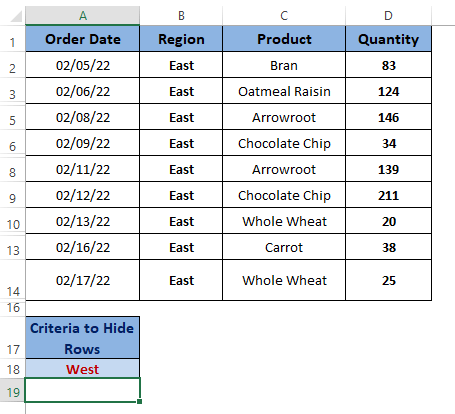مەزمۇن جەدۋىلى
كۈندىلىك ئىشلىتىشتە ، بىز Excel دىكى كاتەكچە قىممىتىگە ئاساسەن قۇرلارنى يوشۇرۇشىمىز كېرەك. ئادەتتە Excel سانلىق مەلۇمات جەدۋىلىدە نۇرغۇنلىغان قۇرلار بار. كۆپىنچە ۋاقىتلاردا سانلىق مەلۇمات جەدۋىلىدىن ئۆتۈپ ، سۆز قىممىتىگە قارشى تۈرلەرنى رەتلەش ئادەمنى چارچىتىدۇ. قانداقلا بولمىسۇن ، Excel نىڭ سۈزگۈچ ، شەرتلىك فورماتلاش ئىقتىدارلىرى شۇنداقلا فورمۇلا ۋە VBA ماكرولىرىنى ئىشلىتىپ ، كاتەكچىنىڭ قىممىتىگە ئاساسەن قۇرلارنى يوشۇرۇپ قويالايمىز. Excel. بۇ ماقالىدە Excel دا كاتەكچە قىممىتىگە ئاساسەن قۇرلارنى يوشۇرۇشنىڭ يۇقىرىدا تىلغا ئېلىنغان ئۇسۇللىرىنى كۆرسىتىمىز.
ئالايلى ، بىزدە زاكاز ۋاقتى ، رايوندىن تەركىب تاپقان سېتىش سانلىق مەلۇمات جەدۋىلى بار ، مەھسۇلات ۋە سانى . بىز ئىستوندىكى ھەر قانداق كاتەكچە قىممەتنى ئىشلىتىپ قۇرلارنى يوشۇرماقچىمىز.

Excel خىزمەت دەپتىرىنى چۈشۈرۈڭ
كاتەكچە قىممىتىگە ئاساسەن قۇرلارنى يوشۇرۇش. Xlsm
Excel دىكى ھۈجەيرە قىممىتىگە ئاساسەن قۇرلارنى يوشۇرۇشنىڭ 5 ئاسان ئۇسۇلى سۈزگۈچ ئىقتىدارىنى ئىشلىتىپ كاتەكچە قىممەتنى ئاساس قىلغان قۇرلار
باشبەتتە ، بەتكۈچ Excel تەھرىرلەش بۆلىكىدىكى سۈزگۈچ ئىقتىدارىنى تەمىنلەيدۇ. بىز خالىغان كاتەكچە قىممىتىدىن پايدىلىنىپ قۇرلارنى يوشۇرۇشنى كەلتۈرۈپ چىقىرىدىغان مەزمۇنلارنى سۈزەلەيمىز. تەرتىپلەش & amp; سۈزگۈچ ( تەھرىرلەش بۆلىكىدىن) & gt; سۈزگۈچ نى تاللاڭ ( تەرتىپلەش & amp; سۈزگۈچ تاللاشتىن).
سۈزگۈچ نى تاللاش ھەر بىر ئىستون بېشىدىكى سىنبەلگىسىنى سۈزۈڭ.

2-قەدەم: ئىستون ماۋزۇلىرى (يەنى رايون ).

3-قەدەم: سۈزگۈچ سىنبەلگىسىنى چەككەندىن كېيىن ، سۈزگۈچ بۇيرۇق رامكىسى كۆرۈنىدۇ. ھەر قانداق تۈرنى تاللىمىدى (يەنى غەرب ) ئۇلارنىڭ قۇرلىرىنى سانلىق مەلۇمات ئامبىرىدىن يوشۇرۇش.
ماقۇل نى بېسىڭ.
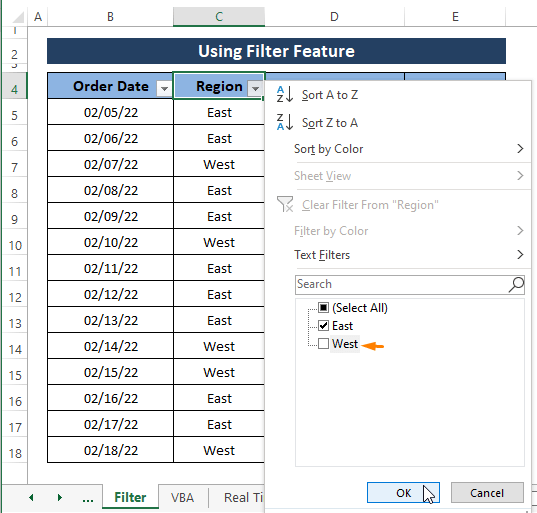
بىر دەمدىن كېيىن ، Excel تاللانمىغان تۈرلەرنى (يەنى غەرب ) سانلىق مەلۇمات ئامبىرىدىن يوشۇرۇپ ، باشقا بارلىق مەزمۇنلارنى تۆۋەندىكى رەسىمدە كۆرسىتىلگەندەك قالدۇرىدۇ.
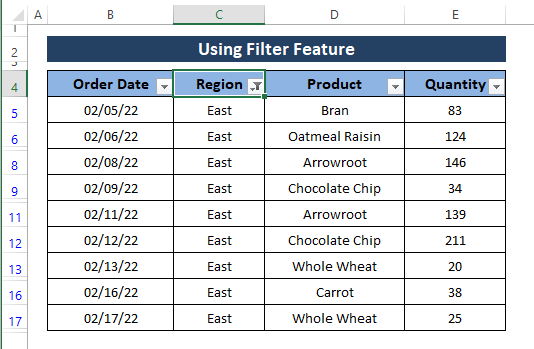
ماۋزۇ سۈزگۈچ سىنبەلگىسى ئارقىلىق قۇرلارنى خالىغان ئىستوندىن يوشۇرالايسىز. تېخىمۇ ياخشى ئىپادىلەش ئۈچۈن ، بىر نەچچە قۇر ۋە ستون ئارقىلىق ئۇسۇلنى كۆرسىتىمىز. سىز بۇ ئۇسۇلنى خالىغانچە ئىستونغا ئىشلىتەلەيسىز ۋە سانلىق مەلۇمات تىپىڭىزغا ئاساسەن ئىمكانقەدەر كۆپ قۇرنى يوشۇرۇپ قويالايسىز. ئاددى ئۇسۇللار) كاتەكچە قىممىتىگە ئاساسەن قۇرلارنى يوشۇرۇش ئىقتىدارىنى سۈزۈڭ. ئەگەر بىزنىڭ فورمۇلانى بىزنىڭ ئۆلچەملىرىمىزنى ئورۇندىغان ياكى قىلمايدىغانلىقىمىزنى كۆرسىتىپ بەرمەكچى بولساقچۇ؟ ئاندىن قۇرلارنى كۆرسەتكۈچكە قارشى سۈزۈڭ.تەلىپىمىزنى قاندۇرۇش. ئاندىن سۈزگۈچ ئىقتىدارىنى ئىشلىتىپ ، ئۇلاردىكى يوشۇرۇش تىزمىسىنى ئۆز ئىچىگە ئالغان قۇرلارنى يوشۇرىمىز.
1-قەدەم: تۆۋەندىكى فورمۇلانى كىرگۈزۈڭ. خام سانلىق مەلۇمات ئامبىرىغا قوشنا بولغان ھەر قانداق ھۈجەيرىلەر (يەنى F5 ).
=IF(E5<50,"Hide",E5) > لوگىكىلىق_ سىناق بولۇپ ، ئۇ 50 دىن تۆۋەن بولغان E5 قىممىتىنى كاتەكچىدە يوشۇرۇش تېكىستنى كۆرسىتىدۇ. بولمىسا ، فورمۇلا E5 نىڭ ئۆزىنى كۆرسىتىدۇ.
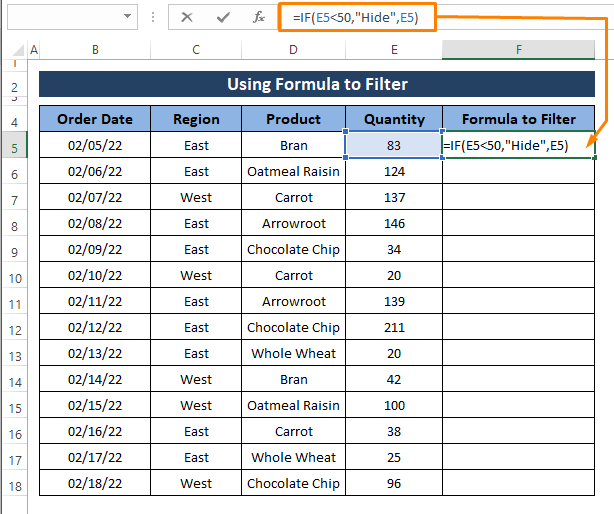
2-قەدەم: 1> تۆۋەندىكى رەسىمدە كۆرسىتىلگەندەك كاتەكچىدىكى خاس تىزمىغا بىر تەرەپ قىلىڭ.

3-قەدەم: سۈزگۈچ بۇيرۇق رامكىسىنى چىقىرىش ئۈچۈن ئۇسۇل 1 نىڭ 3 . بۇيرۇق رامكىسىدا يوشۇرۇش قىممىتىنى تاللاڭ ئاندىن OK نى چېكىڭ. قىممىتى ، قىممىتىنى ئۆز ئىچىگە ئالغان بارلىق قۇرلارنى ئۆز ئىچىگە ئالىدۇ.

سىز <1 نى ئىشلىتىش ئۈچۈن خالىغان بىر قۇر قۇرالايسىز> سۈزگۈچ دىن. بۇ ئۇسۇل سانلىق مەلۇمات ئامبىرىدا ئۆلچەم (يەنى قىممىتى ياكى تېكىست بولۇشى مۇمكىن) ئېلىپ بېرىشقا پايدىلىق.
تېخىمۇ كۆپ ئوقۇڭ: Excel دا قۇرنى يوشۇرۇش فورمۇلا (7 خىل ئۇسۇل)
مۇشۇنىڭغا ئوخشاش ئوقۇشلۇقلار
- ئۇسۇل)
- Excel دىكى قۇرلارنى قانداق يوشۇرۇش ۋە يوشۇرۇش (6 ئاسان ئۇسۇل)& amp; ھەل قىلىش چارىسى)
- Excel دىكى يوشۇرۇن قۇرلار: ئۇلارنى قانداق يوشۇرۇش ياكى ئۆچۈرۈش كېرەك؟
- )
3-خىل ئۇسۇل: Excel دىكى ھۈجەيرە قىممىتىگە ئاساسەن قۇرلارنى يوشۇرۇش ئۈچۈن شەرتلىك فورماتلاشنى قوللىنىش كاتەكچىنىڭ قىممىتىگە ئاساسەن قۇر مەزمۇنىنى يوشۇرالايدۇ. قانداقلا بولمىسۇن ، ئىلگىرىكى ئۇسۇللار پۈتكۈل قۇرنى ئۇلار مەۋجۇت ئەمەس دەپ يوشۇرىدۇ ، ئەمما بۇ ئۇسۇل پەقەت قۇر مەزمۇنىنىلا يوشۇرىدۇ.
1-قەدەم: <1 گە كىرىڭ> باش بەت بەتكۈچ & gt; شەرتلىك فورمات & gt; يېڭى قائىدە نى تاللاڭ (تاللاشلاردىن).
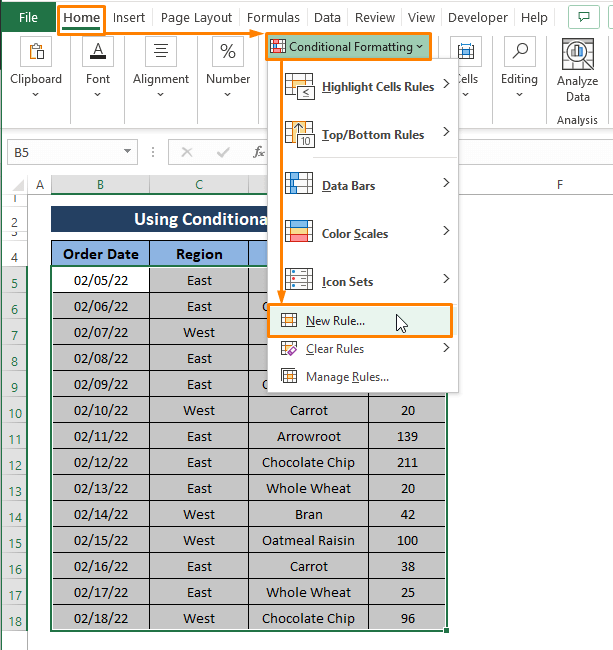
2-قەدەم: كۆرۈنىدۇ. يېڭى فورماتلاش قائىدىسى كۆزنىكىدە ،
فورمۇلا ئىشلىتىپ قايسى كاتەكچىنىڭ نى قىلىپ قائىدە تىپى نى تاللاڭ.
تۆۋەندىكى فورمۇلانى قائىدە چۈشەندۈرۈشىنى تەھرىرلەڭ .
=$C5="West" فورمات نى بېسىڭ.
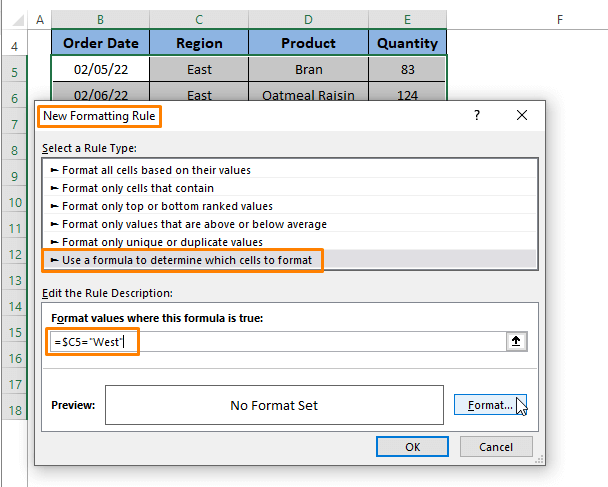
3-قەدەم: فورمات كاتەكچىسى كۆزنىكى كۆرۈنىدۇ. فورمات كاتەكچىسى كۆزنىكىنىڭ ئىچىدە ،
سان بۆلىكىنى تاللاڭ & gt; ئىختىيارى نى تاللاڭ ( تۈر تاللاش ئاستىدا) & gt; تىپ بۆلىكىدىكى 3 يېرىم چېكىت (يەنى ;;; ) نى كىرگۈزۈڭ.
بولىدۇ نى بېسىڭ. 3>

4-قەدەم: ماقۇل نى چېكىش ئارقىلىق ، Excel سىزنى يېڭى فورماتلاش قائىدىسى سۆزلىشىش رامكىسىغا قايتىدۇ. .يەنە كېلىپ ، بولىدۇ نى بېسىڭ. C ئىستونىدىكى غەرب گە ماس كېلىدۇ. شەرتلىك فورمات . ئەگەر قۇرنىلا ئەمەس ، مەزمۇننىلا يوشۇرماقچى بولسىڭىز ، بۇ ئۇسۇلنى ئىشلىتىش ئىنتايىن قۇلايلىق. ئۇنىڭدىن باشقا ، سىز خام ماتېرىيالنى خالىغان ۋاقىتتا ئۆزگەرتمەي تۇرۇپ ، شەرتلىك فورماتلاش قائىدىسىنى خالىغان ۋاقىتتا تاللىيالايسىز.
تېخىمۇ كۆپ ئوقۇڭ: قۇرنى يوشۇرۇش Excel دىكى شەرتلىك فورماتلاش ئارقىلىق كاتەكچە قىممىتىگە ئاساسەن
4-خىل ئۇسۇل: Excel دىكى VBA ماكرونى ئىشلىتىپ كاتەكچە قىممەتكە ئاساسەن قۇرلارنى يوشۇرۇش
VBA ھەر قانداق شەرتلىك قوزغىتىش نەتىجىسىنى قولغا كەلتۈرۈشتىكى كۈچلۈك قورال. بۇ ئۇسۇلدا ، بىز VBA ماكرو كودىنى ئىشلىتىپ ، مەلۇم بىر ئىستوندىن قۇرلارنى يوشۇرۇش ئۈچۈن مەلۇم شەرتنى قويىمىز. . ھەمدە قۇرلارنى كاتەكچىنىڭ قىممىتى (يەنى شەرق ) گە تەڭ كېلىدىغان ئىستوننىڭ (يەنى رايون ) قىممىتىگە ئاساسەن يوشۇرماقچى.

1-قەدەم: ALT + F11 نى پۈتۈنلەي بېسىپ Microsoft Visual Basic كۆزنىكىنى ئېچىڭ. كۆزنەكتە ، قورال ستونى & gt; قىستۇر & gt; مودۇل نى تاللاڭ.
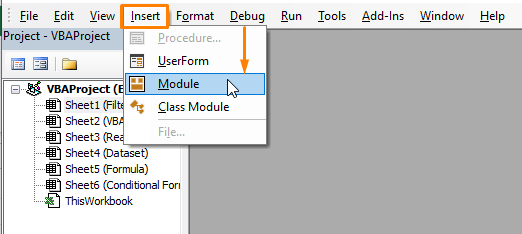
2-قەدەم: 1> F5 نى ئىجرا قىلىشماكرو <<، 15 ) قۇر ۋە ستون (يەنى 2 ، رايون ستون ) نومۇرى. ستون نومۇرى ماكرونىڭ قايسى ئىستوندا بېرىلگەن قىممەتكە ماس كېلىدىغانلىقىنى ئېلان قىلىدۇ (يەنى شەرق ). ئاندىن VBA IF ئىقتىدارى بېرىلگەن ئىستوننىڭ قۇرلىرىدا بار بولغان شەرق قىممىتىدىن باشقا ھەر قانداق قۇرنى يوشۇرىدۇ (يەنى رايون ئىستونى ).
3-قەدەم: ماكرو كودنى ئىجرا قىلىش ئۇلارنىڭ كاتەكچىلىرىدە تۆۋەندىكى رەسىمگە ئوخشاش شەرق بولغان قۇردىن باشقا بارلىق قۇرلارنى يوشۇرىدۇ.
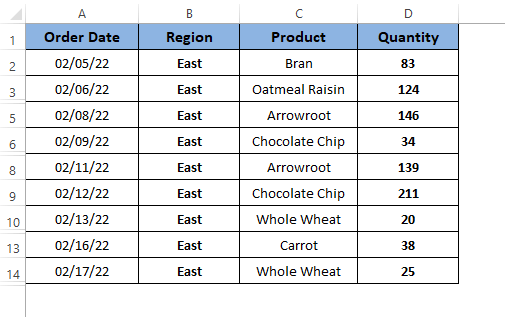
تېخىمۇ كۆپ ئوقۇڭ: VBA Excel دا قۇرلارنى يوشۇرۇش (14 خىل ئۇسۇل) VBA ماكرو
4-ئۇسۇل دىكى VBA ماكرو كودى نى ئىشلىتىپ ، ئاخىرقى ياكى تاماملانغان سانلىق مەلۇمات جەدۋىلىنى قۇرغا يوشۇرىمىز. ئەمما مەلۇم بىر ئەھۋالنى ساقلاپ قېلىش ئۈچۈن ھەقىقىي ۋاقىتتا قۇرنى يوشۇرۇشىمىز كېرەك بولغان بىر ئەھۋال بولۇشى مۇمكىن. ئۇ ھالدا ، بىز بۇ خىل ئەھۋالنى بىر تەرەپ قىلىش ئۈچۈن شەخسىي ماكرونى ئىشلىتەلەيمىز. ۋاقىت.
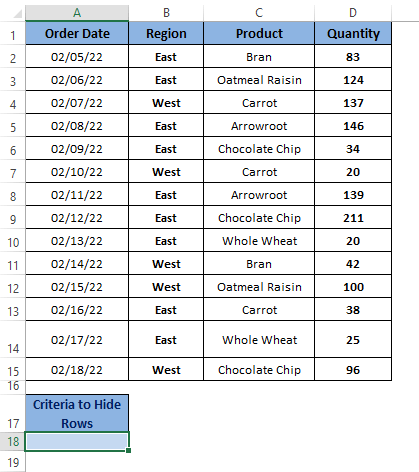
1-قەدەم: پۈتۈنلەي) ، VBAProject بۆلىكىدىكى مۇناسىۋەتلىك جەدۋەلدىكى (يەنى جەدۋەل 3 ) نى قوش چېكىڭ.
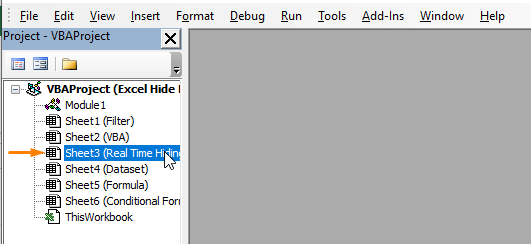
2-قەدەم: خىزمەت جەدۋىلى نى تاللاڭجەدۋەلنىڭ كود كۆزنىكىدىن تۆۋەندىكى رەسىمدە كۆرسىتىلگەندەك.
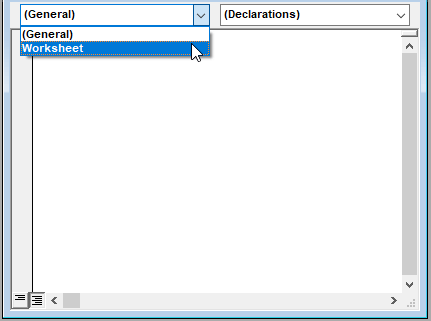
3-قەدەم: شەخسىي تارماق كۆرۈنىدۇ.
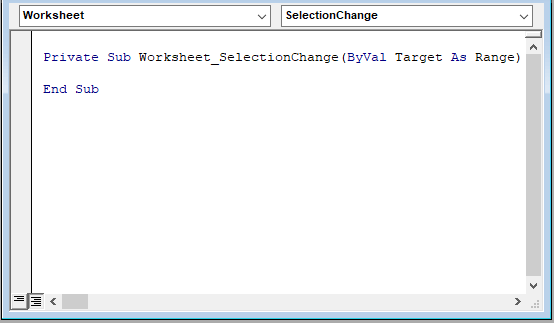
4-قەدەم: ئالدىنقى ماكرو كودقا ئوخشاش ، تۆۋەندىكى ماكرو كودنى جەدۋەلنىڭ كود كۆزنىكىگە چاپلاڭ.
4995
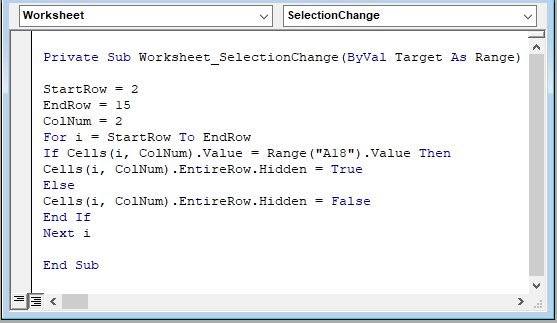
يېزىلغان ماكرو كود باشلاش (يەنى 2 ) ، ئاخىرلىشىش (يەنى 15 ) نى تەقسىملەيدۇ. قۇر ، ۋە ستون (يەنى ، 2) سان. ئاندىن ئۇ 2 ئىستونىدىكى A18 كاتەكچىگە تەڭ قىممەتنى يوشۇرۇش شەرتىنى قويىدۇ. VBA IF ئىقتىدارى شەخسىي ماكرو كود ھاسىل قىلىپ ، A18 كاتەكچىگە ھەر قانداق قىممەت كىرگۈزگەندىن كېيىن قۇرلارنى دەل ۋاقتىدا يوشۇرىدۇ.
5-قەدەم: ماكرونى ئىجرا قىلىش ئۈچۈن F5 نى بېسىپ ئاندىن خىزمەت جەدۋىلىگە قايتىڭ. 2 ستوندا بار نەرسىلەرنى يېزىپ سىناپ بېقىڭ ھەمدە ENTER نى بېسىڭ.